-
Recuperação fácil de arquivos em três etapas
Um mal-entendido comum sobre recuperação de arquivos é que é um tipo de magia vodu que somente pessoas iniciadas nesta prática podem realizar. Se você perdeu seus arquivos, terá que aceitar ou pagar uma grande quantia a um serviço profissional de recuperação de dados. Na realidade, isso não é verdade. Para a maioria dos casos de recuperação de arquivos que um usuário comum de computador pode enfrentar, a recuperação de arquivos é simples e fácil como 1-2-3. Você só precisa saber como fazer.
Este artigo mostrará como executar essas 3 etapas para recuperar seus arquivos perdidos. Ele lhe dará uma visão geral e compreensão desse processo. Em seguida, você pode ler mais sobre alguns casos específicos de recuperação de arquivo em nossos outros artigos que podem discutir o seu caso específico. Você encontrará links para eles no final deste artigo.
Estes artigos se destinam a usuários comuns de computador e não requerem conhecimento profundo de ciência da computação, mas, ao mesmo tempo, fornecerão informações suficientes para entender como funciona a recuperação de arquivos, quais resultados podem ser esperados e como realizar todas as ações necessárias em vários cenários de recuperação de arquivo.
Como exemplo, usaremos um caso comum de recuperação de arquivo: vários arquivos de música e um documento PDF da Adobe em um disco externo exFAT foram movidos por engano para a Lixeira e, em seguida, a Lixeira foi esvaziada. Precisamos recuperá-los.
Começamos com 3 etapas preliminares.
- Precisamos selecionar o software de recuperação de arquivo adequado. Uma boa escolha é R-Undelete Home, um programa que combina uma interface muito fácil de usar com um poderoso mecanismo de recuperação de dados também usado no R-Studio, um programa de recuperação de dados profissional de boa reputação. Além disso, ele recupera arquivos de discos FAT/exFAT gratuitamente, ou seja, não precisaremos comprar e registrar este programa para concluir o processo.
Observação: se o nosso caso fosse de arquivos de vídeo/imagem perdidos, nossa escolha seria o R-Photo porque ele recupera esses arquivos de discos com todos os sistemas de arquivos do Windows (FAT, exFAT, NTFS e ReFS) sem qualquer registro. Se este for o seu caso, você pode ir para outro artigo: Tutorial de recuperação de arquivo de foto e vídeo grátis e seguir suas instruções. - Precisamos baixar e instalar o R-Undelete. Se necessário, leia as instruções de Instalação/Desinstalação para obter mais detalhes. E acima de tudo: Nunca instale R-Undelete no disco onde residiam os arquivos perdidos ou você poderá perdê-los para sempre!
- Precisamos preparar espaço de armazenamento suficiente para salvar os arquivos recuperados. Pode ser um disco local no computador, outro dispositivo USB externo ou uma unidade de rede. R-Undelete pode gravar arquivos em qualquer local de armazenamento visível para o sistema host.
Quando todas essas três etapas preliminares forem concluídas, podemos iniciar a recuperação do arquivo real em três passos também.
Passo 1
Execute R-Undelete e localize o disco onde os arquivos perdidos residiam.
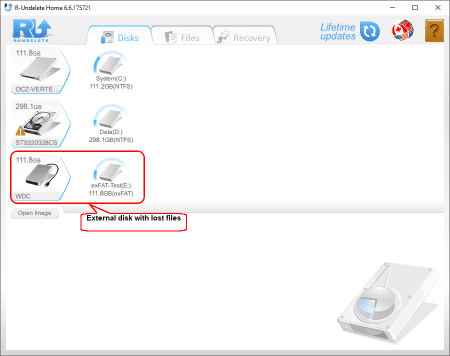
Clique na imagem para ampliar
Recomendamos fortemente que você inicie qualquer operação com discos rígidos verificando a integridade do hardware. Se parecer que o disco tem alguns problemas de hardware, pare de trabalhar com ele. Qualquer violação de um disco com defeito pode deteriorar seriamente suas condições até sua falha total. Você pode perder completamente todos os seus arquivos se isso acontecer.
Sinais de que um disco rígido está falhando:
- Seu sistema não consegue reconhecer o disco durante a inicialização ou ele aparece com nomes estranhos.
- O disco emite ruídos incomuns, cliques e outros sons estranhos.
- Os atributos S.M.A.R.T. do disco mostram alguns problemas.
Se algum desses sinais aparecer, vá a um profissional de recuperação de dados, ou pelo menos, crie uma imagem do disco e use essa imagem para recuperação de arquivos. Se necessário, leia a ajuda online do R-Undelete sobre imagens de disco para aprender como trabalhar com imagens: As imagens de disco.
Você pode usar R-Undelete para verificar o S.M.A.R.T. clicando com o botão direito do mouse no disco e selecionando a opção S.M.A.R.T.
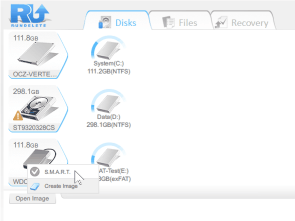
Clique na imagem para ampliar
R-Undelete mostrará os atributos S.M.A.R.T. do disco.
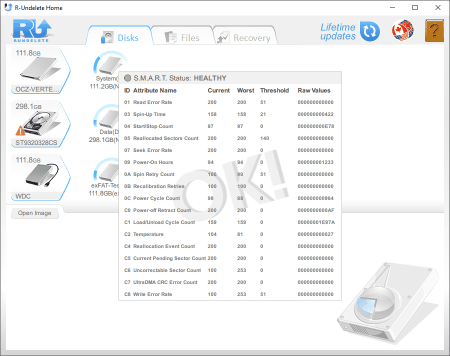
Clique na imagem para ampliar
O status S.M.A.R.T. do nosso disco está OK e podemos prosseguir com a recuperação do arquivo.
Já agora, o outro disco, ST9320328CS, tem o aviso S.M.A.R.T. de "Cuidado". Pode funcionar por um tempo, mas é uma boa precaução evitar o armazenamento de dados valiosos neste disco.
Passo 2
Clique com o botão direito em Disco E: e selecione Mostrar arquivos.
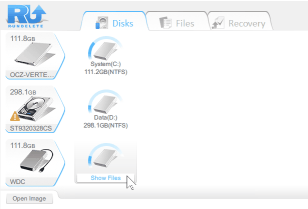
Clique na imagem para ampliar
R-Undelete começará a enumerar arquivos. Quando a enumeração terminar, R-Undelete mostrará os arquivos encontrados.
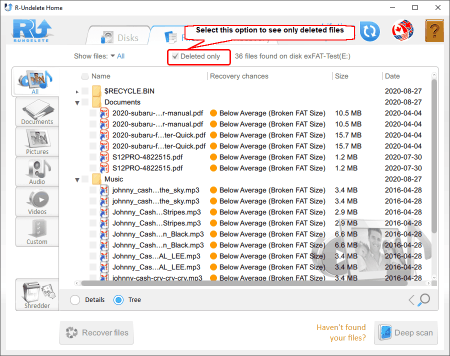
Clique na imagem para ampliar
Agora você precisa encontrar os arquivos perdidos. A primeira etapa é selecionar a opção Excluídos apenas para ver apenas os arquivos excluídos.
Em seguida, você pode usar a pré-classificação de arquivos de acordo com os tipos de arquivo e a pesquisa direta por arquivos específicos:
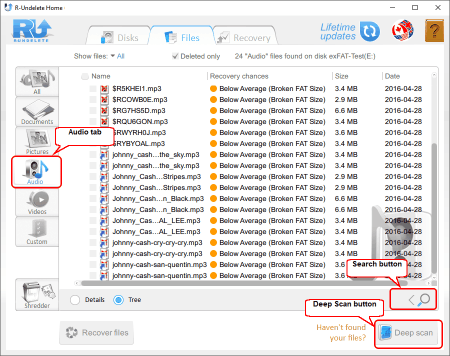
Clique na imagem para ampliar
Você pode ler mais sobre a classificação e pesquisa de arquivos na ajuda on-line do R-Undelete: Classificação de arquivos e Pesquisa de arquivos.
Se você ainda não consegue encontrar alguns dos seus arquivos perdidos, você pode usar o Deep Scan. Durante este procedimento, R-Undelete analisa completamente todos os dados no disco e pode encontrar mais arquivos. Ele também aumenta as estimativas de chances de recuperação de arquivos com êxito.
Clique no botão Deep Scan para iniciar este procedimento.
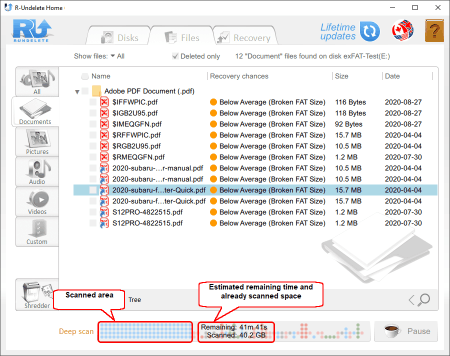
Clique na imagem para ampliar
Então, você pode estimar as chances de uma recuperação de arquivo bem-sucedida. Isso é especialmente importante quando você precisa usar uma versão paga do R-Undelete.
R-Undelete mostra suas estimativas na coluna de chances de recuperação. Mas essas são apenas estimativas que podem estar certas ou erradas. Uma maneira muito melhor é usar uma visualização de arquivo embutida. Clique duas vezes no arquivo para visualizá-lo.
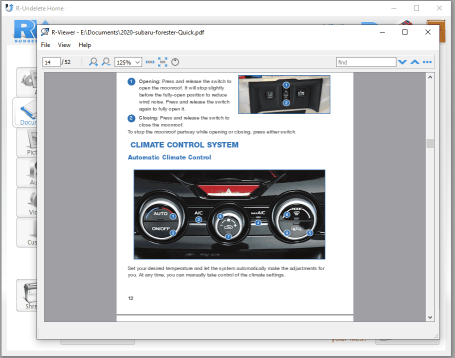
Clique na imagem para ampliar
Se você acredita que as chances de uma recuperação bem-sucedida são altas, compre o programa e registre-o, se necessário (recuperação de arquivos de NTFS e sistemas de arquivos não reconhecidos/não suportados). Leia a Instalação/Desinstalação se necessário.
Como estamos recuperando arquivos de um disco exFAT, não precisamos de registro.
Quando você encontrar todos os arquivos perdidos, marque-os para recuperação e clique no botão Recuperar.
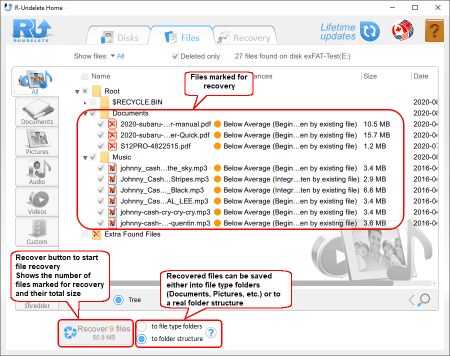
Clique na imagem para ampliar
Passo 3
R-Undelete iniciará a recuperação do arquivo. Quando este processo terminar, o programa mostrará um breve relatório
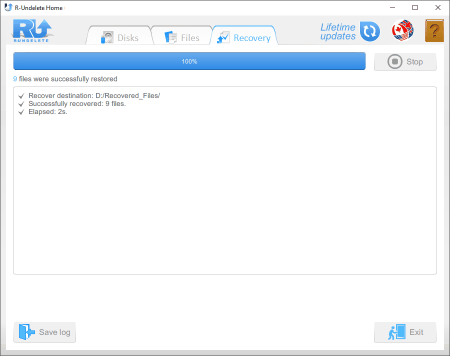
Clique na imagem para ampliar
e abra a pasta com os arquivos recuperados.
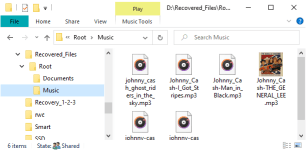
Clique na imagem para ampliar
A recuperação do arquivo acabou.
Conclusões:
Como nosso exemplo mostrou, a recuperação de arquivos é bastante fácil e pode ser realizada na maioria dos casos por um usuário normal de computador.
Você pode encontrar instruções mais detalhadas para vários casos de recuperação de arquivo nos seguintes artigos:
- Obter arquivos Excluídos de volta
- Recuperação gratuita de cartões SD e de memória
- Recuperação de arquivo de um disco externo com um sistema de arquivos danificado, excluído, formatado ou não compatível
- Recuperação de arquivos de um computador não funcional
- Recuperação de arquivo grátis a partir de um cartão de memória de telefone Android
Você também pode achar útil nosso artigo sobre noções básicas de recuperação de arquivos e resultados possíveis:
- Data Recovery Guide
- Software de recuperação de arquivos. Por que R-Studio?
- R-Studio para Negócios Forenses e de Recuperação de Dados.
- R-STUDIO Review on TopTenReviews
- Especificações de recuperação de arquivos para SSD e outros dispositivos que suportam o comando TRIM/UNMAP
- Como recuperar dados de dispositivos NVMe
- Prevendo o Sucesso de Casos Comuns de Recuperação de Dados
- Recuperação de Dados Substituídos
- Emergency File Recovery Using R-Studio Emergency
- Apresentação de Recuperação de RAID
- R-Studio: Recuperação de dados de um computador não funcional
- Recuperação de Arquivos de um computador que Não Inicializa
- Clonar Discos Antes da Recuperação de Arquivos
- Recuperação de vídeo HD de cartões SD
- File Recovery from an Unbootable Mac Computer
- The best way to recover files from a Mac system disk
- Recuperação de Dados de um Disco Linux Criptografado após uma Falha do Sistema
- Recuperação de dados de Imagens de Disco da Apple (arquivos .DMG)
- Recuperação de Arquivos após a Reinstalação do Windows
- R-Studio: Recuperação de Dados pela Rede
- Como usar o pacote R-Studio Corporate
- Recuperação de Dados de um Disco NTFS Reformatado
- Recuperação de Dados de um disco ReFS
- Recuperação de Dados de um Disco exFAT/FAT Reformatado
- Recuperação de Dados de um disco HFS ou HFS+ Apagado
- Recuperação de dados de um disco APFS apagado
- Recuperação de dados de um disco Ext2/3/4FS reformatado
- Recuperação de Dados de um disco XFS
- Recuperação de Dados de um NAS simples
- Como conectar volumes virtuais RAID e LVM/LDM ao sistema operacional
- Specifics of File Recovery After a Quick Format
- Data Recovery After Partition Manager Crash
- File Recovery vs. File Repair
- Data Recovery from Virtual Machines
- Recuperação de Dados de Emergência pela Rede
- Data Recovery over the Internet
- Creating a Custom Known File Type for R-Studio
- Encontrando parâmetros RAID
- Recovering Partitions on a Damaged Disk
- NAT e Firewall Traversal para Recuperação Remota de Dados
- Data Recovery from an External Disk with a Damaged File System
- Noções Básicas de Recuperação de Arquivos: Como Funciona a Recuperação de Dados
- Default Parameters of Software Stripe Sets (RAID 0) in Mac OS X
- Data Recovery from Virtual Hard Disk (VHD/VHDX) Files
- Data Recovery from Various File Container Formats and Encrypted Disks
- Automatic RAID Parameter Detection
- IntelligentScan Data Recovery Technology
- Imagens multi-passagem no R-Studio
- Criação de Imagens Runtime no R-Studio
- Criação de Imagem Linear vs Imagem Runtime vs Imagem Multi-Passagens
- USB Stabilizer Tech para dispositivos USB instáveis
- Trabalho conjunto do hardware R-Studio e PC-3000 UDMA
- Trabalho conjunto de R-Studio e HDDSuperClone
- R-Studio T80+ - Uma solução profissional de recuperação de dados e forense para pequenas empresas e indivíduos por apenas US$ 1/dia.
- Backup Articles
- R-Drive Image Standalone e transferência de licença corporativa
- Software de Backup. Backup com Confiança
- R-Drive Image como um poderoso gerenciador de partições gratuito
- Recuperação de Computador e Restauração do Sistema
- Disk Cloning and Mass System Deployment
- Accessing Individual Files or Folders on a Backed Up Disk Image
- Creating a Data Consistent, Space Efficient Data Backup Plan for a Small Business Server
- How to Move the Already Installed Windows from an Old HDD to a New SSD Device and Create a Hybrid Data Storage System
- How to Move an Installed Windows to a Larger Disk
- How to Move a BitLocker-Encrypted System Disk to a New Storage Device
- How to backup and restore disks on Linux and Mac computers using R-Drive Image
- Undelete Articles
- Então, o que preciso fazer para recuperar arquivos apagados?
- Recuperação gratuita de cartões SD e de Memória
- R-Undelete: Video Recovery
- Recuperação de arquivos de um Disco Externo com um Sistema de Arquivos Danificado, Excluído, Formatado ou Não Suportado
- R-Undelete: recuperação de arquivos de um computador não funcional
- Recuperação Gratuita de Arquivos num Cartão de Memória de Celular com Android
- Instruções para a Recuperação de Arquivos de Fotos e Vídeos
- Recuperação fácil de arquivos em três etapas
Rating: 4.9 / 5
This is the easiest and the quickest data recovery software I have come across. I had to recover photos and videos out of the corrupted SD card, I tried other paid software which takes 8 hours of the deep scan to come up with less than 50% of data to recover.
R-Photo did that in a few minutes and recovered more than 35 GB of photos & videos in less than an hour, without missing a single file.
Highly Recommended.




